Ostatnia aktualizacja: 18 lutego 2022 r.
PROBLEM
Po kliknięciu przycisku Podpis program Outlook zawiesza się lub zamyka i nie można dodać podpisu. Ten sam problem może wystąpić po wybraniu przycisku Papeteria i czcionki.
STAN: NAPRAWIONE
Ten problem został odizolowany dla użytkowników pakietu Office z identyfikatorem języka ="en-gb". Ten problem został rozwiązany w wersji 2110 kompilacji 14527.20312 i nowszych.
Poprzednia aktualizacja z 14 sierpnia 2018 r.
Poprzednie wystąpienie tego problemu zdarza się w przypadku zainstalowania subskrypcji pakietu Office na komputerze z wstępnie zainstalowanymi aplikacjami klasycznymi pakietu Microsoft Office.
Uwaga: Ten problem został rozwiązany w wersji 1802 pakietu Office (kompilacja 9029.2167) lub nowszej. Po zainstalowaniu subskrypcji pakietu Office o tej kompilacji lub nowszej preinstalowane aplikacje klasyczne pakietu Microsoft Office zostaną automatycznie usunięte.
STAN: OBEJŚCIE
Aby obejść ten problem, odinstaluj wstępnie zainstalowane aplikacje klasyczne pakietu Microsoft Office:
-
Kliknij prawym przyciskiem myszy przycisk Start systemu Windows i wybierz pozycjęUstawienia.
-
Wybierz pozycjęAplikacje, a następnie wybierz pozycję Aplikacje i funkcje.
-
Wybierz pozycję Aplikacje klasyczne pakietu Microsoft Office i kliknij pozycję Odinstaluj.
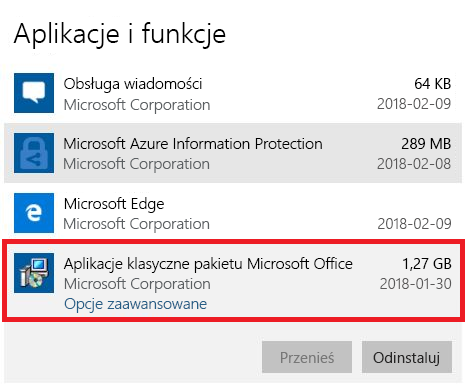
-
Uruchom ponownie komputer.
-
Uruchom naprawę pakietu Office, aby się upewnić, że wszystko zostanie naprawione.
Jeśli ta metoda nie powiedzie się, wykonaj następujące kroki, aby usunąć klucze rejestru instalatora pakietu Office:
Ważne: W poniższej procedurze pokazano, jak zmodyfikować rejestr. Niepoprawne zmodyfikowanie rejestru może jednak być przyczyną poważnych problemów. Należy uważnie wykonywać podane czynności. Aby zapewnić dodatkową ochronę, przed zmodyfikowaniem rejestru należy wykonać jego kopię zapasową. Dzięki temu będzie można przywrócić rejestr w przypadku wystąpienia problemu. Aby uzyskać więcej informacji o tworzeniu kopii zapasowej i przywracaniu rejestru, zobacz Jak wykonać kopię zapasową rejestru i przywrócić go w systemie Windows.
-
Naciśnij klawisz systemu Windows + R, aby otworzyć okno Uruchamianie.
-
Wpisz regedit i wybierz przycisk OK.
-
Jeśli zostanie wyświetlony monit, wybierz pozycję Tak w oknie Kontrola konta użytkownika.
-
Naciśnij klawisze CTRL + F , aby uruchomić okno Znajdź i wprowadź następujący klucz w polu wyszukiwania:
0006F03A-0000-0000-C000-000000000046 -
Wybierz pozycję Znajdź następny.
-
Usuń klucz, klikając prawym przyciskiem myszy tę pozycję i wybierając opcjęUsuń.
-
Naciśnij klawisz F3 , aby powtórzyć wyszukiwanie, dopóki nie zostaną znalezione żadne więcej klucze rejestru.
Więcej zasobów

Zapytaj ekspertów
Połącz się z ekspertami, omawiaj najnowsze wiadomości i najlepsze rozwiązania dotyczące programu Outlook oraz czytaj naszego bloga.

Uzyskaj pomoc społeczności
Zadaj pytanie i poznaj rozwiązanie dzięki przedstawicielom obsługi technicznej, specjalistom MVP, inżynierom i użytkownikom programu Outlook.

Zasugeruj nową funkcję
Czekamy na sugestie i opinie! Przekazuj je! Chętnie Cię wysłuchamy.
Zobacz też
Rozwiązania lub obejścia ostatnio stwierdzonych problemów w programie Outlook dla systemu Windows










